سوالات متداول تلویزیون به همراه پاسخ | راهنمای تنظیمات تلویزیون
خریدن یک محصول جدید مثل تلویزیون بسیار لذتبخش است. اما آنچه ممکن است بعد از خرید تلویزیون شما را به دردسر بیاندازد نحوه کار کردن با دستگاه جدید و مشکلات تلویزیون است. شما قطعاً پس از خرید تلویزیون نیاز به راهنمای تنظیمات تلویزیون دارید. سؤالاتی نظیر تنظیم کانال تلویزیون، مرتب کردن کانال های تلویزیون، اتصال تلویزیون به اینترنت و چگونگی اتصال موبایل به تلویزیون. با ما در این مطلب از وبلاگ ایکس ویژن همراه باشید تا به شما در خصوص هر سؤالی که دارید پاسخ دهیم.
نحوه کانال یابی تلویزیون ایکس ویژن
اولین کاری که پس از اتصال و روشن کردن تلویزیون ایکس ویژن باید نسبت به انجام آن اقدام کنید، کانال یابی تلویزیون ایکس ویژن و تنظیمات کانال های تلویزیون هست. برای انجام این کار میتوانید مطابق با مراحل زیر عمل کنید:
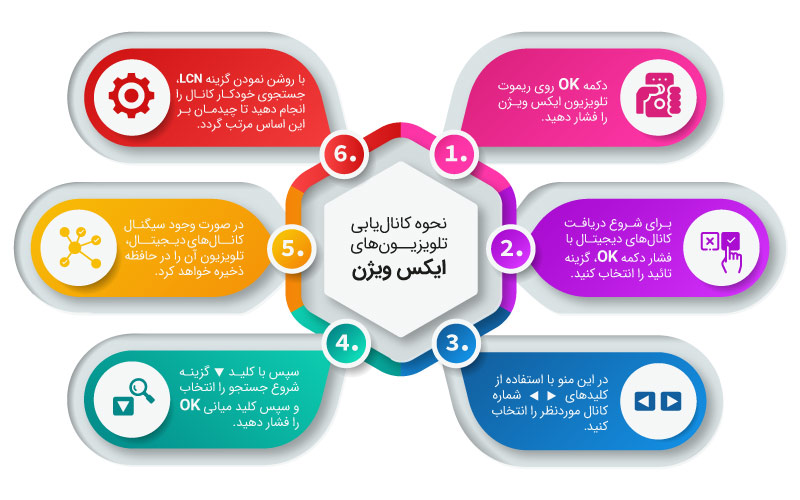
- دکمه OK روی ریموت تلویزیون ایکس ویژن را فشار دهید.
- برای شروع دریافت کانال های دیجیتال با فشار دکمه OK، گزینه تائید را انتخاب کنید.
- در این منو با استفاده از کلیدهای ◄ / ► شماره کانال موردنظر را انتخاب کنید.
- سپس با کلید ▼ گزینه شروع جستجو را انتخاب و سپس کلید میانی OK را فشار دهید.
- در صورت وجود سیگنال کانال های دیجیتال، تلویزیون آن را در حافظه ذخیره خواهد کرد.
- با روشن نمودن گزینه LCN، جستجوی خودکار کانال را انجام دهید تا چیدمان کانالها بر اساس LCN تنظیمشده مرتب گردد.
- میتوانید از دکمههای جهتی چپ و راست و OK برای انجام تنظیمات کانال استفاده نمایید.
انواع کانال یابی تلویزیون
دو نوع کانال یابی برای تلویزیون وجود دارد:
1- دستی
2- خودکار
برای کانال یابی دستی تلویزیون باید کدهای مربوط به شبکههای موردنظر را داشته باشید و آنها را بهصورت دستی وارد کنید.
اما در کانال یابی خودکار تلویزیون، کانالها بهصورت خودکار و بر اساس آنچه منبع پخشکننده کانالها ( صداوسیما ) در نظر گرفته است بالا میآیند.
چطور کانال های تلویزیون را مرتب کنیم؟
در تلویزیون های آنالوگ، بعد از جستجوی کانال، باید کانالها مرتب میشد. اما در تلویزیون های دیجیتالی، در هنگام ارسال شبکههای دیجیتال، شماره کانال و نام کانال و… همراه سیگنال میبایست ارسال گردد که گیرنده بر اساس این اطلاعات چیدمان شبکهها را انجام داده و نیازی به تنظیمات دستی نباشد.
راهنمای مرتب کردن کانال ها در تلویزیون ایکس ویژن
مرتب کردن کانال های تلویزیون ایکس ویژن بستگی به روشن یا خاموش بودن گزینه LCN (Logical Channel Numbеr) یا شماره کانال منطقی دارد. با روشن نمودن آیتم LCN در منوی تلویزیون میتوانید چیدمان کانال ها را بر اساس اطلاعات فرستنده مرتب نمایید ( در برخی مدلها نیاز هست که بعد از روشن نمودن این آیتم جستجوی خودکار مجدداً انجام گردد)
نکته:
در صورت خاموش بودن گزینه LCN کانال ها بر اساس فرکانس دریافتی مرتب خواهند شد لذا در صورت نیاز میتوانید چیدمان کانال ها را بهصورت دستی ویرایش نمایید. لازم به ذکر است که هر فرکانس دارای چندین کانال است.

چطور کانال های HD را در تلویزیون پیدا کنیم؟
برای پیدا کردن کانال های HD در تلویزیون 4 گزینه را بررسی کنید:
1.آنتن مناسب
2.کابل آنتن و اتصالات
3.جهت آنتن
4.تنظیمات تلویزیون
چرا تعویض کانال های تلویزیون با تأخیر انجام میشود؟
این نکته را باید بدانید که تعویض کانال های تلویزیون دیجیتال نسبت به آنالوگ، تأخیر بیشتری دارد بنابراین این تاخیر جز مشکلات تلویزیون نیست. این تأخیر در حدود 2 ثانیه است. اما زمان تعویض کانال در یک فرکانس به حجم اطلاعات سیگنال نیز بستگی دارد. در حال حاضر به دلیل حجم بالای اطلاعات ارسالی در هر فرکانس توسط سازمان صداوسیما، این زمان بیش از زمان استاندارد است؛ بنابراین مورد مذکور ایراد تلویزیون تلقی نمیشود. (راهنمایی بیشتر در خصوص تاخیر در تعویض کانال های تلویزیون)
چگونه تلویزیون را به اینترنت وصل کنیم؟
اقدام به خرید تلویزیون هوشمند کردهاید اما نمیدانید چطور تلویزیون هوشمند خود را به اینترنت متصل کنید. یکی از مهمترین تنظیمات تلویزیون هوشمند مربوط به تنظیمات اتصال تلویزیون به اینترنت است. ابتدا باید بدانید که دو راه برای اتصال تلویزیون به اینترنت وجود دارد:
1.اتصال با سیم تلویزیون به اینترنت (از طریق کابل LAN)
2.اتصال بی سیم تلویزیون به اینترنت (از طریق WIFI)
بهعنوانمثال برای اتصال تلویزیون ایکس ویژن به اینترنت با سیم، باید یک سر کابل LAN را به پشت تلویزیون و یک سر آن را به مودم وصل کنید. سپس دکمه Menu یا Home روی کنترل تلویزیون ایکس ویژن را فشار دهید و گزینه Network را انتخاب کنید، سپس روی گزینه cable بروید و انتخاب کنید. اگر بهدرستی کابل LAN را به تلویزیون ایکس ویژن متصل کرده باشید، تلویزیون بهصورت خودکار به اینترنت وصل میشود و برای اطمینان از اتصال صحیح آن میتوانید در قسمت setup و cable network setup گزینه network test را انتخاب کنید تا بهصورت خودکار چک کند که اتصال شما به اینترنت برقرار است یا خیر، اگر برقرار باشد گزینههای روی تصویر تیک سبز میخورند.
برای اتصال بی سیم از طریق WiFi به تلویزیون ایکس ویژن هم کافی است دکمه Home یا تنظیمات روی کنترل تلویزیون ایکس ویژن را بزنید و سپس به دنبال گزینه wifi بگردید. پس از انتخاب این گزینه و روشن کردن آن، باید wifi خود را انتخاب کنید و رمز آن را وارد کنید. اینگونه اتصال تلویزیون به اینترنت از طریق وای فای انجام میشود.
چطور موبایل را به تلویزیون وصل کنیم؟
بعد از خرید تلویزیون، اگر میخواهید موبایل خود را به تلویزیون وصل کنید این بخش را بخوانید. برای اتصال گوشی به تلویزیون هوشمند باید از اتصال بی سیم (وای فای) یا اتصال با سیم مثل کابل HDMI، پورت microUSB port کابل Mobile High Definition Link) MHL) و یا SlimPort استفاده کنید. برای کسب اطلاعات دقیق مطلب اتصال گوشی به تلویزیون را بخوانید.
بهطور خلاصه و مفید در شکل زیر، در مورد مراحل اتصال موبایل به تلویزیون ایکس ویژن از طریق وای فای دایرکت توضیح دادهشده است:

چرا اتصال wifi screen mirror در تلویزیون برقرار نمی شود؟
عدم اتصال وای فای اسکرین در تلویزیون های هوشمند مثل تلویزیون هوشمند ایکس ویژن میتواند 3 دلیل داشته باشد:
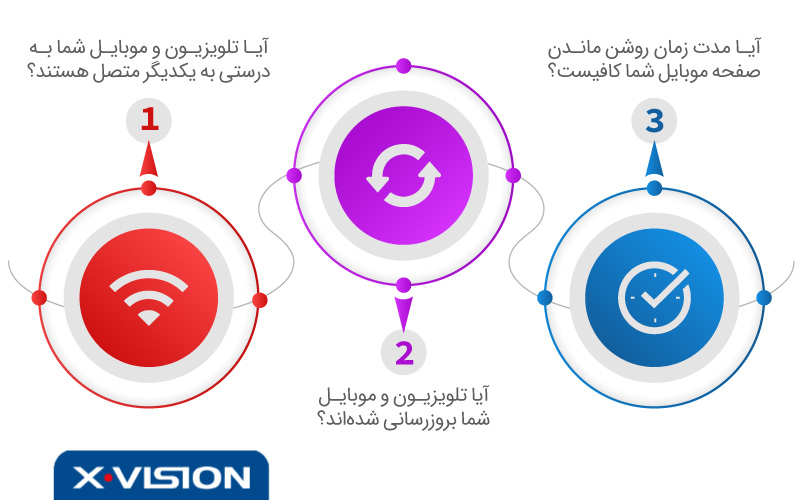
1.از اتصال موفقیتآمیز تلویزیون و موبایل اطمینان حاصل کنید.
یعنی اگر اتصال برقرار نمی شود ممکن است موبایل برای تلویزیون ناشناخته باشد چراکه استفاده از این امکان نیازمند permission یا اجازه تلویزیون دارد. برای برطرف کردن این مشکل ابتدا تلویزیون و گوشی خود را خاموش و مجدداً روشن کنید و اجازه دهید روند شناخت دو دستگاه دوباره انجام شود. دقت کنید که گزینه Allow روی صفحه نمایشگر تلویزیون را حتماً انتخاب و کلیک کنید.
2. بهروزرسانی تلویزیون و موبایل را بررسی کنید.
آپدیت دستگاهها باید در آخرین ورژن باشد. اگر همچنان مشکل برقرار بود. تنظیمات دستگاه را به حالت کارخانه برگردانید.
3. مدتزمان روشن ماندن صفحه موبایل خود را افزایش دهید.
یعنی اگر صفحهنمایش موبایل شما بهدفعات خاموش شد، با مراجعه به تنظیمات تلفن هوشمند، مدتزمان روشن ماندن صفحه را افزایش دهید.
برای نصب اپلیکیشن در تلویزیون چه باید کرد؟
اگر قصد نصب اپلیکیشن در تلویزیون را دارید باید بدانید که در ابتدا تلویزیون خریداریشده شما باید از نوع تلویزیون هوشمند باشد. نکته بعدی اینکه تلویزیون هوشمند شما به اینترنت متصل باشد.
چگونه تلویزیون را از حالت رادیو خارج کنیم؟
ارائه کانال های رادیویی ازجمله امکانات تلویزیون های پیشرفته مثل تلویزیون هوشمند است. برای اینکه از کانال های رادیویی تلویزیون خارج شوید، از دکمه exit بر روی کنترل تلویزیون استفاده کنید. راه دیگر نیز، جابجایی کانال های تلویزیون به کانال های دیجیتال تلویزیون است.
چگونه بلوتوث تلویزیون را روشن کنیم؟
بعد از خرید تلویزیون ممکن است در تنظیمات تلویزیون خود برای پیدا کردن بلوتوث به دردسر بیفتید و آن را جز مشکلات تلویزیون تلقی کنید. ما به شما راه حل را خواهیم گفت. اگر قصد استفاده از بلوتوث برای کاربردهایی مثل پخش صدا از تلویزیون را دارید برای شما یک مثال میزنیم.
برای مثال برای روشن کردن بلوتوث تلویزیون ایکس ویژن باید در منوی home و با انتخاب منوی setting وارد تنظیمات شده و سپس با انتخاب منوی اتصال کنترل از راه دور و لوازم جانبی به تلویزیون ایکس ویژن متصل شوید.

چطور موس را به تلویزیون وصل کنیم؟
ممکن است بخواهید با اتصال موس به تلویزیون، یک کامپیوتر شخصی راهاندازی کنید. برای این کار 2 راه دارید:
- برای اتصال موسهای با سیم آن را به پورت USB تلویزیون متصل کنید.
- برای اتصال موسهای بی سیم از گیرنده بلوتوث موس به تلویزیون استفاده کرده و صفحهکلید خود را به پورت USB تلویزیون وصل کنید.
چطور فلش را به تلویزیون وصل کنیم؟
بعد از خرید تلویزیون اگر نیاز داشتید فلش مموری خود را به تلویزیون وصل کنید این مراحل را طی کنید.
3 مرحله اتصال فلش به تلویزیون عبارتاند از:
- اتصال فلش به پورت مخصوص USB در پشت تلویزیون
- ایجاد دسترسی به محتوای فلش از طریق ریموت تلویزیون
- مشاهده محتوای فلش شامل اسناد، موسیقی، فیلم و … روی صفحه تلویزیون

و در پایان
در این مطلب سعی کردیم به سؤالات پرتکرار درزمینهٔ خرید تلویزیون و راهنمای مربوط به تنظیمات تلویزیون پاسخ دهیم. اگر میخواهید سؤالات متداول تلویزیون ایکس ویژن را بخوانید به صفحه تلویزیون ایکس ویژن سر بزنید.
